
Il popolare Twitter Social Network è disponibile sia nel browser PC che sui dispositivi mobili, dove viene presentato come un'applicazione separata. Infine, è possibile non solo più conveniente interagire con il servizio, ma anche per rimuovere il tuo account in esso se si verifica una tale necessità. Che ti diremo dopo.
Rimuovi l'account Twitter
Né il sito ufficiale del social network, né le applicazioni mobili di Twitter disponibili per entrambi i dispositivi IOS (iPhone) e gli smartphone Android non forniscono la possibilità di cancellare direttamente un account. Può essere disabilitato solo, ma la cancellazione si verificherà automaticamente, 30 giorni dopo l'implementazione di questa procedura. Questa è una misura di precauzione completamente logica che ti consente di ripristinare la pagina se la disattivazione è stata eseguita ingiustamente, per errore o hai cambiato idea.Successivamente, consideriamo come il compito del nostro oggi è risolto nella domanda di scuola sociale per diverse piattaforme, nonché un metodo universale.
Nota: Nelle vecchie versioni dell'applicazione Twitter per AYOS e Android, la possibilità di eliminare (disconnessione) è mancante l'account, e pertanto prima di procedere con l'esecuzione delle raccomandazioni proposte di seguito, assicurarsi di avere aggiornamenti correnti. Se questo non è così, prenderli contattando rispettivamente l'App store o il mercato di Google Play.
ios.
Quasi lo stesso del caso sopra con un'applicazione per Android, è possibile eliminare la pagina su un iPhone Twitter.
- Chiama il menu dell'applicazione (toccare il profilo o scorrere l'icona da sinistra a destra sullo schermo).
- Nell'elenco delle opzioni disponibili, selezionare "Impostazioni e privacy".
- Vai alla sezione "Account".
- Scorrimento dell'elenco delle opzioni presentate in esso, tocca "Disconnetti il tuo account" situato nella parte inferiore della capacità.
- Familiarizzare con la descrizione delle conseguenze della procedura eseguita e, se ne hai bisogno, fai clic sul pulsante "Disabilita".
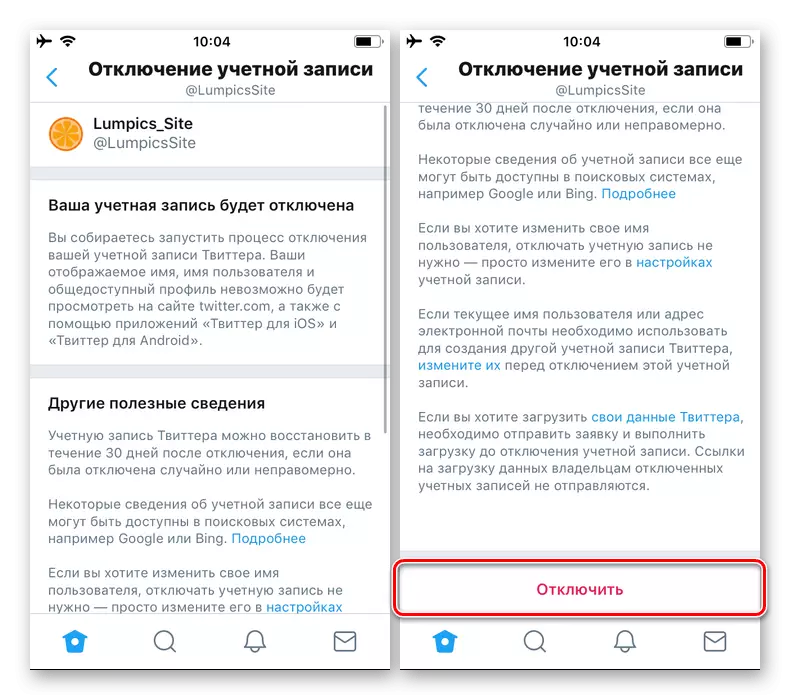
Conferma il tuo consenso alla disattivazione della pagina, specificando prima la password da esso, e quindi toccando alternativamente "disabilita" e "sì, disabilita".

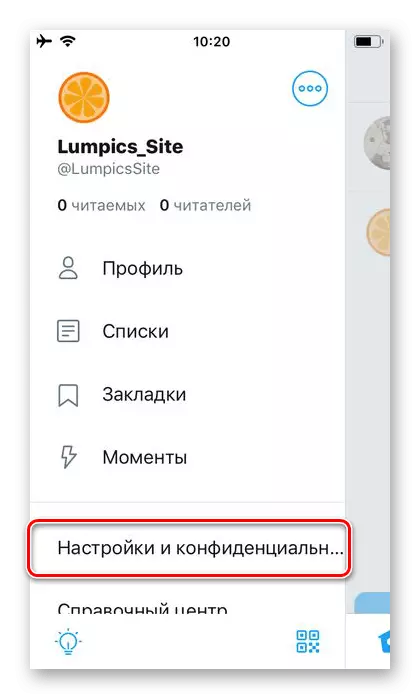
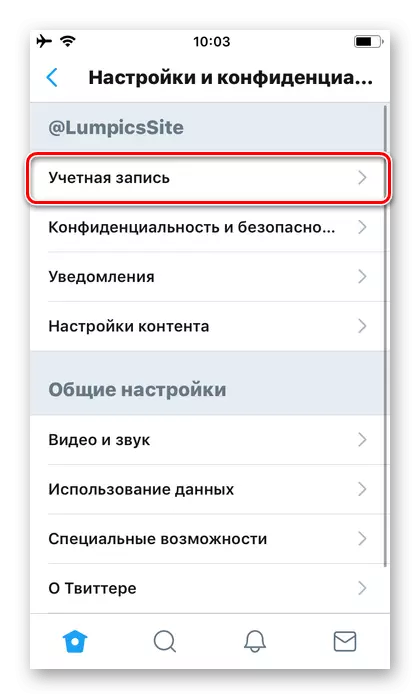
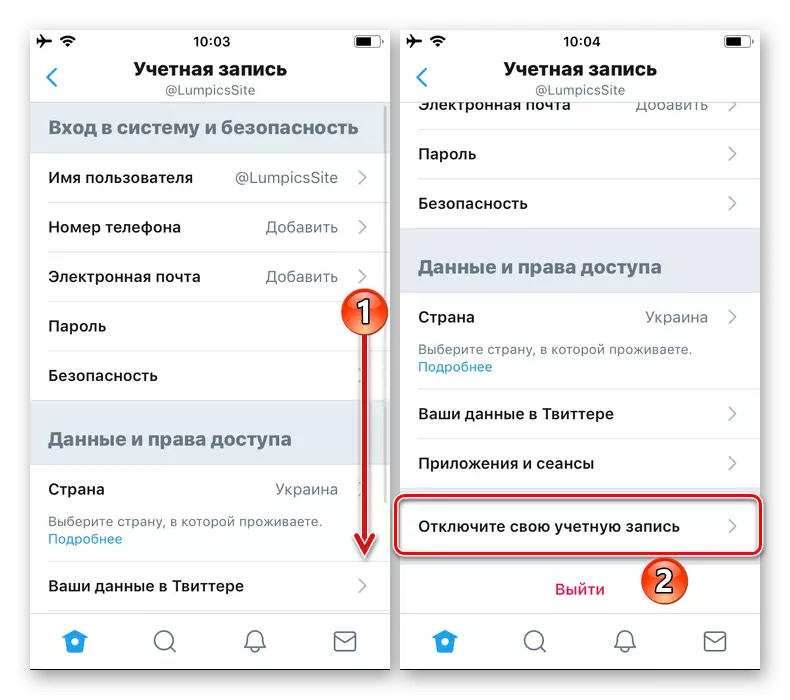
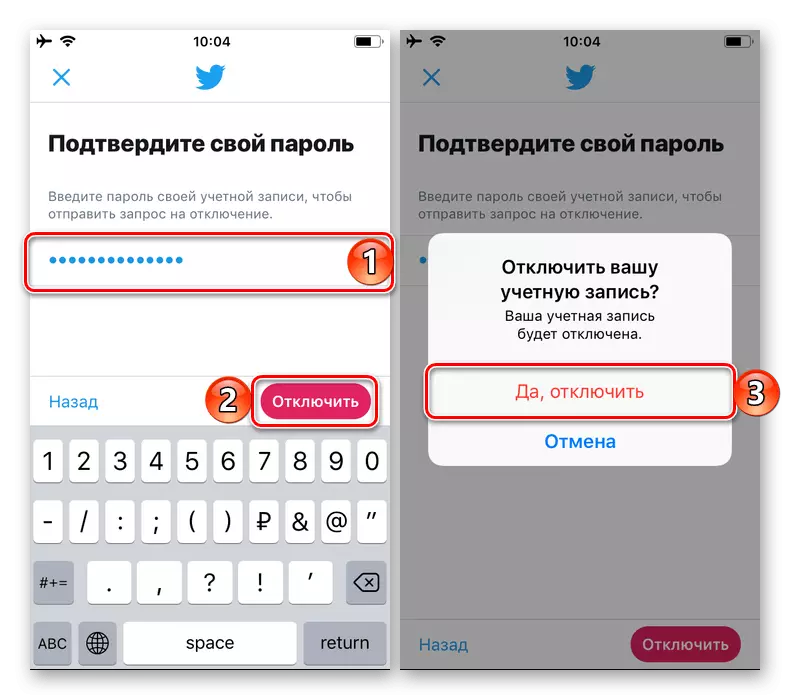
Pertanto, si scollega la tua pagina su Twitter, e se non lo si accede entro 30 giorni (significa autorizzazione nel conto), sarà completamente rimosso.
Versione web
Entrambi i telefoni Apple e quelli che lavorano sotto il controllo del sistema operativo Android, Twitter può essere utilizzato attraverso il browser, cioè proprio sul computer. Da esso, è possibile eliminare la pagina.
Pagina principale Twitter.
- Seguire il link sopra e, se hai bisogno, "Invio" sul tuo account, specificando il login appropriato (nickname, mail o numero di telefono) e password, quindi facendo nuovamente clic sul pulsante "Accedi".
- Come nell'applicazione mobile, chiama il menu laterale, toccando l'immagine del tuo profilo e selezionare "Impostazioni e privacy" in esso.
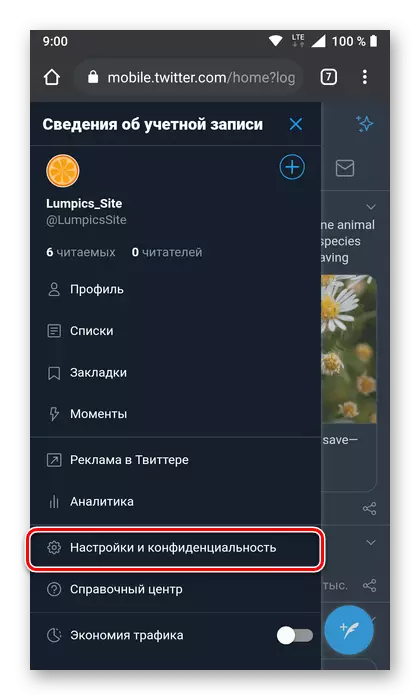
Nota: Su alcuni dispositivi con risoluzione dell'alto schermo (sopra Full HD) e / o in orientamento orizzontale, nonché nei casi in cui la versione completa del sito si apre nel browser mobile, la chiamata di menu viene eseguita premendo il pulsante con l'immagine di Tre punti nel cerchio - aprirà l'elenco delle azioni attraverso le quali è possibile entrare nelle impostazioni).
- Vai a "Account".
- Scorri l'elenco aperto delle opzioni in essi e seleziona l'ultimo elemento "Disabilita il tuo account".
- Allo stesso modo, come è stato fatto nelle applicazioni per il sistema operativo mobile, vedere i cavens dallo sviluppatore, quindi toccare "Disabilita".
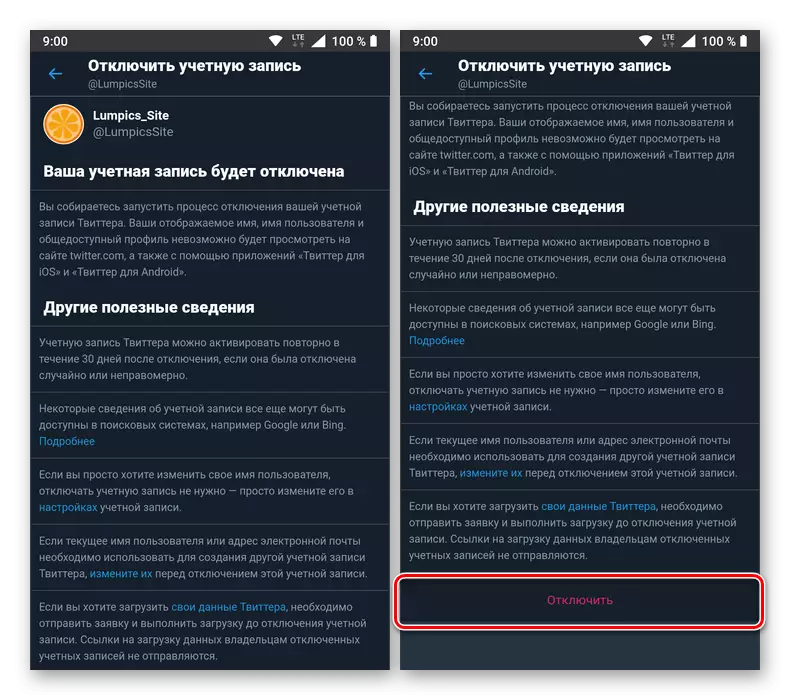
Confermare la tua intenzione di inserire la password e premendo nuovamente il pulsante di spegnimento. Non sarà richiesta una conferma aggiuntiva in questo caso.


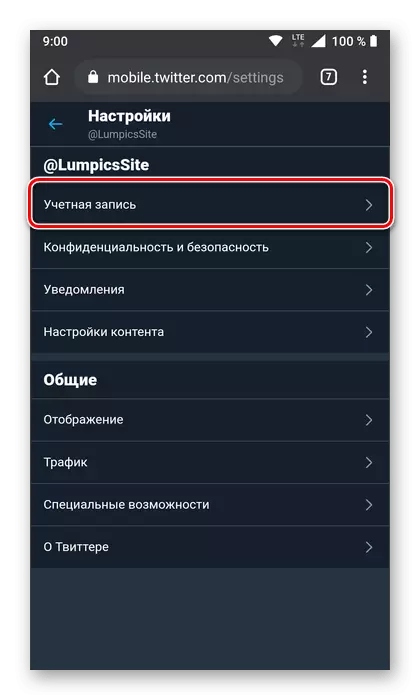
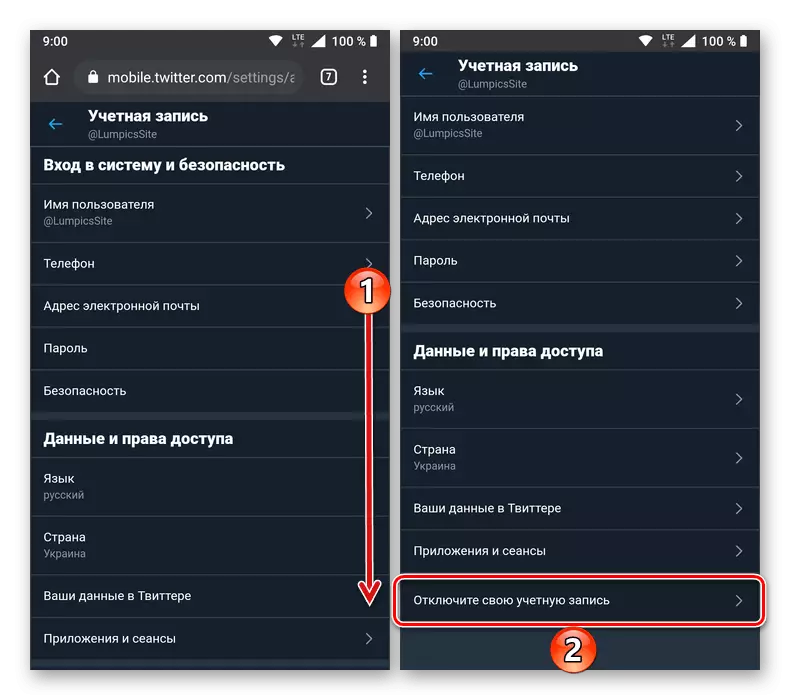
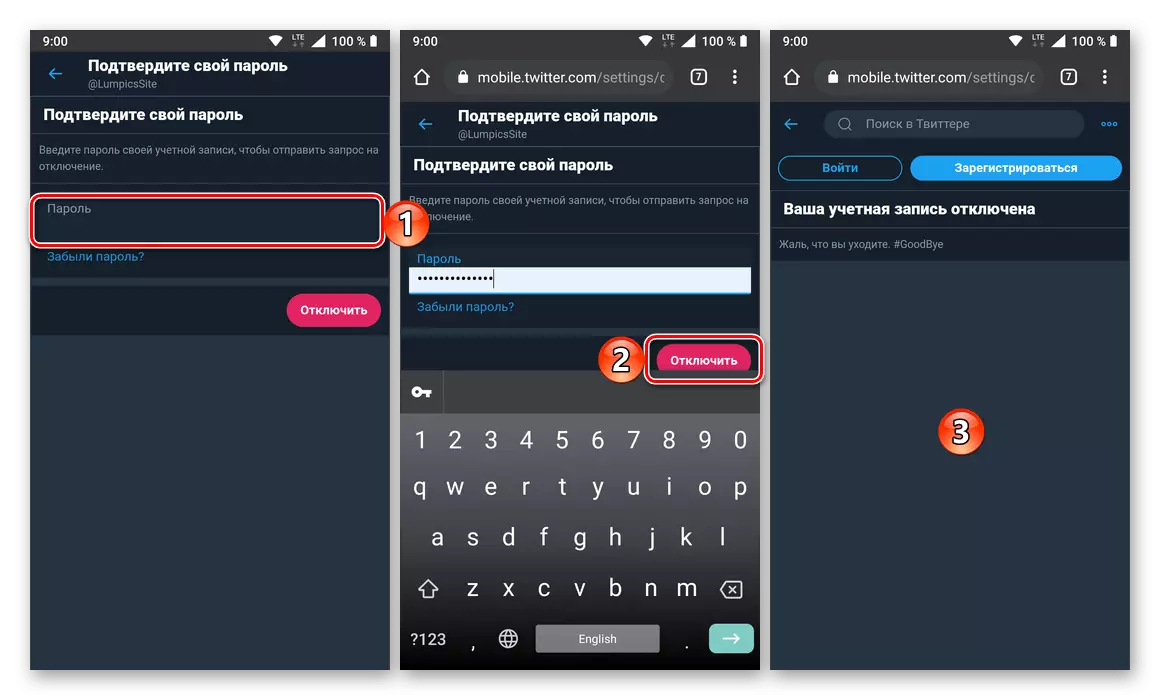
Utilizzando la versione Web del social network Twitter, è possibile disattivare il tuo account anche se l'applicazione ufficiale è installata sul dispositivo mobile.
Ripristino della pagina disconnessa
Se cambi idea per eliminare il tuo account Tweet o, ad esempio, vuoi visualizzare qualsiasi informazione personale sulla pagina, dopo la disconnessione di cui non è ancora passata 30 giorni, non sarà difficile ripristinarlo.
- Esegui l'app mobile Twitter sul tuo telefono o vai alla sua pagina principale nel browser.
- Fai clic su "Accedi" e inserisci il nome utente (nome utente, e-mail o numero di telefono) e password dall'account, dopo il quale fare clic su "Accedi".
- Nella pagina con una domanda sul fatto che si desidera attivare il tuo account, utilizzare il pulsante "Sì, Attiva".
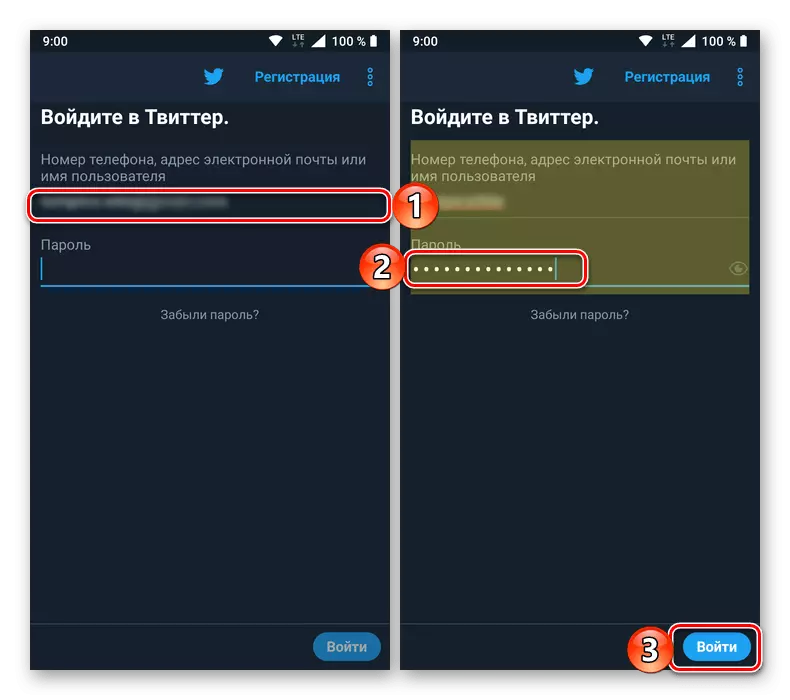
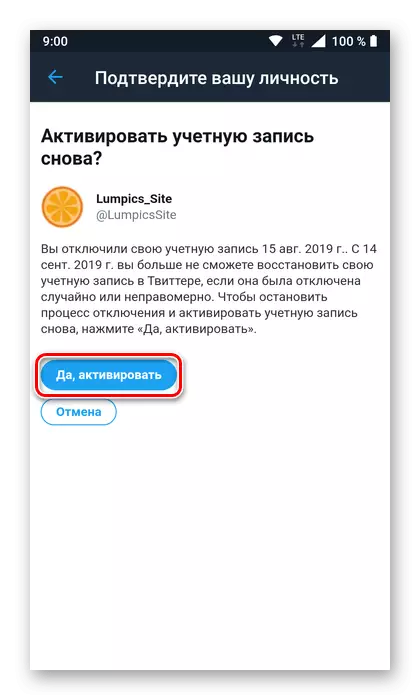
La pagina precedentemente disabilitata verrà ripristinata.
Conclusione
Indipendentemente dal fatto che il tuo cellulare sia in esecuzione, ora sai come è possibile eliminare la tua pagina su Twitter, più precisamente, spegnerlo per 30 giorni, dopo di che la cancellazione si verificherà automaticamente.
